7 programas, skirtas jūsų kompiuteriui paversti transliacijos medijos centru
Kai aš nusipirkau savo "iPad", supratau, kad iš tiesų nevartojau savo nešiojamojo kompiuterio. Tai reiškia, kad aš tikrai naudoju savo darbalaukį daug mažiau! Deja, mano darbalaukyje, kuriam būdingos kokybiškos specifikacijos, daugeliu atvejų yra miego režimas. Maniau, kad tai buvo šiek tiek liūdna ir pinigų švaistymas, todėl aš nusprendžiau atlikti tam tikrus tyrimus ir išsiaiškinti, kaip jį panaudoti.
Anksčiau aš parašiau apie tai, kaip galite įdiegti "Windows 8" senesniame kompiuteryje, kad jį atgaivintumėte, ir tai, ką padariau su mano darbalaukyje. Be to, aš anksčiau parašiau apie tai, kaip automatizuoti kompiuterį, kai nenaudojate tam tikrų užduočių. Be šių dviejų užduočių atlikimo aš norėjau, kad darbalaukis taptų dar naudingesnis!
Po kelių dienų bandydami ir žaisdami su programine įranga, dabar galiu laimingai perkelti muziką ir vaizdo įrašus į bet kurią interneto naršyklę arba į savo išmanųjį telefoną, kol namuose nėra! Kadangi mano darbalaukyje yra papildomų standžiųjų diskų, netgi paversiu jį NAS taip pat naudodamas šiek tiek laisvos programinės įrangos. Dabar aš galiu FTP į mano serverį atsisiųsti / įkelti failus, ir galiu net naudoti "Time Machine" atsarginėms kopijoms mano Mac. Saldus! Taigi čia pateikiamas programų, kurias galite naudoti, kad paversti savo nuobodu seną kompiuterį kažkuo šiek tiek naudingesniu, sąrašą.
FreeNAS

Aš nusipirkau "Synology DS411 + II" ir, nors aš labai jaudinu, supratau, kad galiu padaryti viską, ką noriu, tik įdiegiant atviro kodo programinę įrangą į mano kompiuterį! Viena iš šauniausių programų, apie kurias visada girdėjau, bet iki šiol niekada nenaudavau, buvo "FreeNAS". Tai iš esmės būtent tai, ką sako jo pavadinimas: nemokama "NAS" operacinė sistema jūsų kompiuteryje, "Mac" ar "Linux" dėžutėje.
Tai labai galinga ir galinga OS, kuri taip pat palaiko papildomas funkcijas naudojant papildinius. Mane nustebino tai, ką galėjau padaryti su šia programine įranga. Atkreipkite dėmesį, kad jei naudojate "FreeNAS" kompiuteryje, jūs negalite naudoti šio kompiuterio niekam kitam. Kai kurios kitos programos, kurias minėjau, paleidžiamos "Windows" sistemoje. "FreeNAS" yra savarankiška operacinė sistema ir valdo visus kompiuteryje įdiegtus standžiuosius diskus.
Kitas dalykas, kad "FreeNAS" yra tai, kad tai tikrai naudinga, jei turite kelis standžiojo disko stalinius kompiuterius ir ne mažiau kaip 4 GB atminties. Kietieji diskai neturi būti super greito ar milžiniško dydžio, bet visas "FreeNAS" naudojimas yra failų saugojimas, o tada šių failų srautas arba jų naudojimas kitu būdu.
Norėdami pradėti savo kelią, peržiūrėkite šiuos "Lifehacker" ir "Engadget" FreeNAS vadovo straipsnius. Jie žengia per visus veiksmus, skirtus NAS įrengimui ir kaip nustatyti visas papildomas funkcijas, tokias kaip srautinis perdavimas, atsisiuntimas ir dar daugiau.
XBMC

Vienas iš geriausių būdų, kaip kompiuterį paversti žiniasklaidos centru. "XBMC" yra atviro kodo projektas, kuris gali daugeliu atvejų atkurti visus populiarius garso ir vaizdo įrašų formatus. Jis netgi gali žaisti tiesioginius DVD ir Blu-ray grotuvus, kurie yra tikrai maloni. Galite transliuoti bet kurią savo žiniasklaidos priemonę aplink namus ar internetu. Jūs taip pat galite valdyti visą koncertą nuotoliniu valdymu ir mėgautis daugybe papildomų funkcijų su dideliu priedų rinkiniu.
XBMC yra absoliučiai nuostabus, bet jūs gaunate maksimalią naudą, jei turite nedidelę stalą. Turiu du stalinius kompiuterius, vieną milžinišką "Dell", o kitą - mažesnę naujesnę "HP" stalą. Aš nusprendžiau naudoti HP darbalaukį ir prijunkite jį prie savo HDTV namuose, kuriame veikia XBMC. Tai puikiai veikia, bet supratau, kad negalėčiau tai padaryti, jei neturėčiau tokio mažesnio darbastalio. Jei turite senesnį darbalaukį, kuris yra gana didelis, galbūt norėsite išbandyti kitą iš toliau nurodytą programą.
PS3 Media Server

"PS3 Media Server" yra kliento programa, įdiegta į jūsų kompiuterį, kaip "XBMC", bet skirtingai nei "XBMC", galite pasiekti visą turinį srautiniu būdu. "XBMC" taip pat gali perduoti srautą, bet dažniausiai jis turi būti prijungtas prie jūsų televizoriaus, nes jis turi "software front-end". Iš pradžių "PS3 Media Center" buvo skirtas srautinėms žiniasklaidos priemonėms perduoti tik PS3, tačiau dabar jis palaiko daugybę įtaisų, įskaitant "xBox 360", "Sony Bravia" televizorius, "Android" įrenginius, "Samsung" televizorius, Boxee dėžutę ir net "XMBC Media Center".
"PS3 Media Server" taip pat turi daugybę įskiepių, todėl galite pridėti papildomų turinio ir kanalų į savo transliacijos parinktis. Tai gana populiari tarp "namuose" transliuojamų narkomanų, todėl aš čia išvardijau.
TVersity
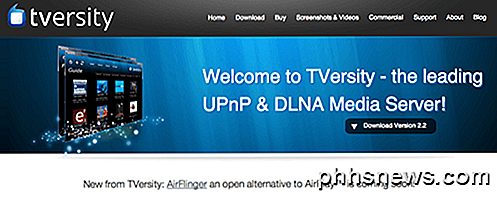
TVersity yra dar vienas geras žiniasklaidos transliacijos pasirinkimas. Jis anksčiau buvo nemokamas, bet dabar atrodo, kad turite nusipirkti licenciją. Galite gauti vieną už 4 dolerius arba sumokėti 20 Lt Pro licencijai. "Pro" versija iš esmės leidžia jums užsiprenumeruoti aukščiausios kokybės internetinį turinį, pvz., "Hulu", "NFL", "CNN" ir tt Jei turite savo vaizdo įrašus ir tiesiog norite, kad jie būtų transliuojami aplink namą, tai yra verta 4 dolerio standartinė licencija.
Tai, kas tvarkinga dėl "Pro" versijos, yra tas, kad galite srautą iš "TVersity" transliuoti internetinius vaizdo įrašus į "Xbox 360". Tai buvo naudingesnis, nes galėtumėte užsiprenumeruoti CNN, pavyzdžiui, per TVersity ir žiūrėti televizoriuje, kad jūsų "Xbox 360" yra prijungtas prie. Tačiau "Xbox" neseniai pridėjo daug turinio, o jūs galite beveik stebėti, ką norite, naudodami integruotas programas. Vis dėlto "TVersity" puikiai tinka vaizdo transliavimui į kitus įrenginius.
Subonicinis
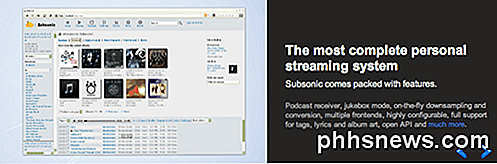
"Audiofonai" su didžiulėmis muzikos kolekcijomis "Subsonic" yra geriausias būdas srautu į muziką visur! "Subonic" gali automatiškai pakartoti dainas, kurios per internetą transliuojamos, į bitų srautą, todėl dainos nebus praleidžiamos ar nebus žaidžiamos. Kas puikus apie "Subsonic", tai yra "Android", "iOS", "Windows Phone 7", "Roku" ir daug kitų programų. Be to, srautuodami muziką, jis taip pat gali perduoti vaizdo įrašus. Tačiau ši programa labiausiai tinka muzikos transliacijai.
VLC Media Player
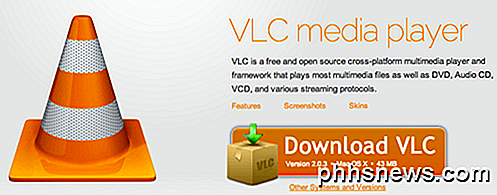
"VLC Media Player" ne tik žaidžia beveik bet kokią muziką ar vaizdo įrašų rinkmeną, kurią galite į ją įkelti, bet taip pat galite muziką ir vaizdo įrašus transliuoti vietoje per tinklą arba per internetą! Aš tikrai niekada to nežinojo, nors aš jau 5 metus naudoju programą! Peržiūrėkite "How-To-Geek" vadovą, skirtą srautams pritaikyti naudojant VLC. Tai nėra nieko nuostabaus, bet jis atlieka darbą ir, kadangi dauguma žmonių jau turi jį įdiegti, verta patikrinti.
Orb
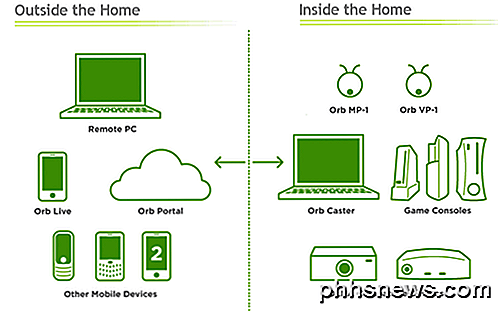
"Orb" jau seniai buvo, o jų produktai yra gana kietas. "Orb Caster" yra asmeninis žiniasklaidos serveris, kuris ne tik leidžia transliuoti savo vaizdo įrašus ir muziką, bet ir gali transliuoti tiesioginę televiziją, jei jūsų kompiuteryje įdiegta TV imtuvo plokštė. Jie taip pat turi "Orb Live", kuris apima "iPhone", "iPad" ir "Android" įrenginių programas, kad galėtumėte srautą iš "Orb Caster" į savo mobilųjį įrenginį, įskaitant tiesioginį televizorių. Jūs galite iš esmės naudoti "Orb" kaip SlingBox tam tikrais atžvilgiais.
Taigi, tai yra 7 puikios programos, kurias galite naudoti norint įjungti tuščiąja eiga kompiuterį į srautinės žiniasklaidos serverį, kurį galėsite naudoti norėdami pasiekti savo muziką ir vaizdo įrašus visame pasaulyje. Jums reikės savaitgalio išsiaiškinti, kokią programą norite naudoti ir viską įdiegti, bet tai tikrai verta laiko. Mėgautis!

Kaip žaisti žaidimus iš "PlayStation 4" į bet kurią "Android" įrenginį
Kaip ir Microsoft "Xbox-to-PC" transliacija, "Sony PlayStation 4" gali perduoti žaidimus keliems Sony Xperia "smartfon" ir planšetiniams kompiuteriams. Tačiau su nedideliu įgnybtu galite atsisiųsti savo "PlayStation 4" žaidimus beveik bet kokiam "Android" įrenginiui. Pirmas žingsnis: įdiekite pakeistą nuotolinio paleidimo programą "Sony" pateikia "Google Play" "PS4 nuotolinio paleidimo" programą, tačiau tai yra tik oficialiai suderinama su tam tikromis "Xperia" įrenginiais.
Fiksuokite lėtai įkraunamas "Windows" piktogramas, padidindami piktogramų talpyklą
Jūsų failų ir programų piktogramos saugomos talpykloje, kad "Windows" galėtų jas greitai rodyti, o ne įkelti juos iš šaltinio failus kiekvieną kartą. Jei kada nors pastebėjote, kad "Windows Explorer" lėtai nuskraidina piktogramas, ypač kai pirmą kartą paleidžiate kompiuterį arba atidarote aplanką su daugybe failų, gali būti naudinga padidinti piktogramos talpyklos dydį.



